Slik finner du Chrome-profilmappen din på Windows, Mac og Linux.

Chrome-profilen din lagrer nettleserinnstillingene, bokmerkene, utvidelsene, appene og lagrede passordene. Profilen din er lagret i en egen mappe på datamaskinen din, så hvis noe går galt med Chrome, blir informasjonen din lagret.
Hvis du noen gang har problemer med Chrome, kan du prøve å feilsøke ved å prøve en ny profil. Noen tweaks kan også kreve at du manuelt finner og rediger Chrome-profilen din, så det er praktisk å vite hvor det er.
Plasseringen for Chromes standardprofilmappe varierer avhengig av plattformen din. Stedene er:
- Windows 7, 8.1 og 10:
C: BrukereAppData Local Google Chrome Brukerdata Standard - Mac OS X El Capitan:
Brukere // Bibliotek / Programstøtte / Google / Chrome / Standard - Linux:
/ home //. Config / google-chrome / default
Bare erstatt
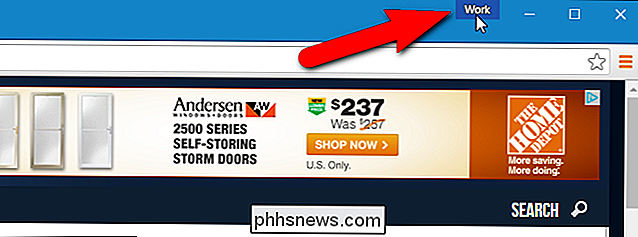
Hvis du trenger å redigere en av dine andre profiler, kan du ganske enkelt finne ut navnet på mappen. Hver gang du bytter profiler, åpnes et nytt Chrome-vindu ved hjelp av profilen. I Chrome-vinduet som viser profilen på navneknappen du vil finne, skriver du innkrom: // versjoni adressefeltet og trykker på Enter.
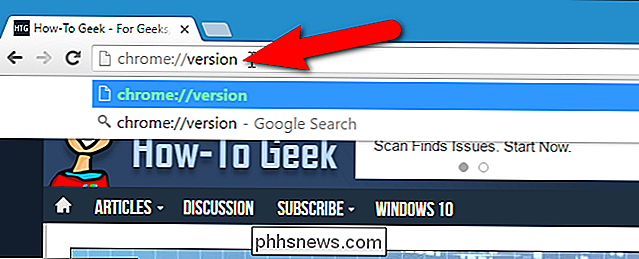
"Profilbanen" viser plasseringen av nåværende profil. For eksempel er plasseringen av min "Work" -profil i Windows 10 faktiskC: Users Lori AppData Local Google Chrome Brukerdata Profil 3. Du kan velge banen og kopiere den og lime den inn i File Explorer i Windows, Finder på OS X, eller til en filbehandling som Nautilus i Linux for å få tilgang til den aktuelle mappen.
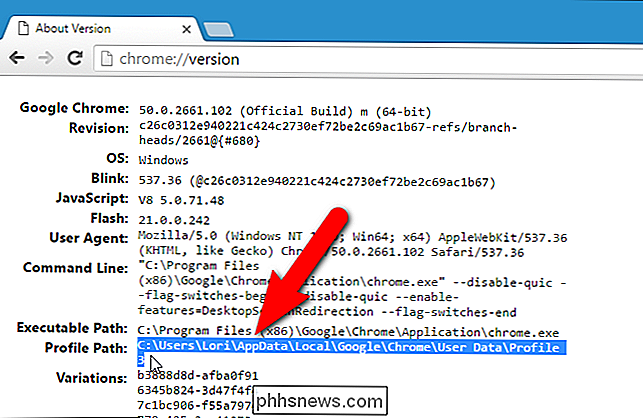
RELATED: Alt du trenger å vite Om Google Chromes profilbryter
For å sikkerhetskopiere profilen din kopierer du standard profilmappen og noen nummererte profilmapper i UserData-mappen på Windows, Chrome-mappen på Mac OS X El Capitan eller Google Chrome-mappen i Linux til en ekstern harddisk eller en skygtjeneste. Du kan nullstille Google Chrome ved å slette (eller endre navn på eller flytte) dataene (User Data, Chrome eller google-chrome) -mappen. Neste gang du starter Chrome, opprettes en ny datafil med en ny standardprofil.
Hvis du virkelig vil få hendene skitne, kan du konfigurere flere profiler med forskjellige nettleserinnstillinger, bokmerker, utvidelser, apper, og lagrede passord. Dette er nyttig hvis du vil teste ting som utvidelser eller feilsøke problemer i Chrome uten å slå opp hovedprofilen din. Du kan til og med ha forskjellige profiler for forskjellige brukere, eller forskjellige situasjoner som "Arbeid" og "Personlig".

Slik styrer du hjemmekino-PCen med en Logitech Harmony-fjernkontroll
Så du har en ny, ny Logitech Harmony-fjernkontroll, klar til å styre hele hjemmekinoanlegget, men en av enhetene dine er en hjemmekinoanlegg. Ikke bekymre deg: Harmony kan også styre PCen din, det er bare ikke umiddelbart opplagt hvordan. Avhengig av hvilken fjernkontroll du har, har du noen få muligheter når det gjelder å kontrollere mediekomponenten.

Slik konfigurerer du en FTP-server i Windows ved hjelp av IIS
Tidligere hadde jeg skrevet et innlegg om hvordan du slår datamaskinen til en Windows-fildelingsserver ved hjelp av et par forskjellige programmer. Hvis du leter etter en rask måte å dele filene på din lokale datamaskin med venner eller familie, er dette en enkel måte å gjøre det på.Men hvis du ønsker å sette opp din egen FTP-server i Windows ved hjelp av IIS, kan du gjøre det, men det krever mer teknisk kunnskap. Selvfølge



